- 系统
- 教程
- 软件
- 安卓
时间:2020-09-29 来源:u小马 访问:次
硕鼠FLV下载器是一款非常实用的FLV视频下载工具,硕鼠FLV下载器的安装启动是很快的,这是一款可以帮助你快速下载网络视频资源的工具。硕鼠FLV下载器支持多线程下载,可智能选择地址,自动命名。硕鼠FLV下载器支持用户在电脑上多线程下载,简单好用。今天小编就来教大家硕鼠FLV下载器合并视频的方法教程,希望大家会喜欢。
硕鼠FLV下载器合并视频的方法:
1、打开安装好的硕鼠下载器,点击左侧的【打开硕鼠Nano】选项。
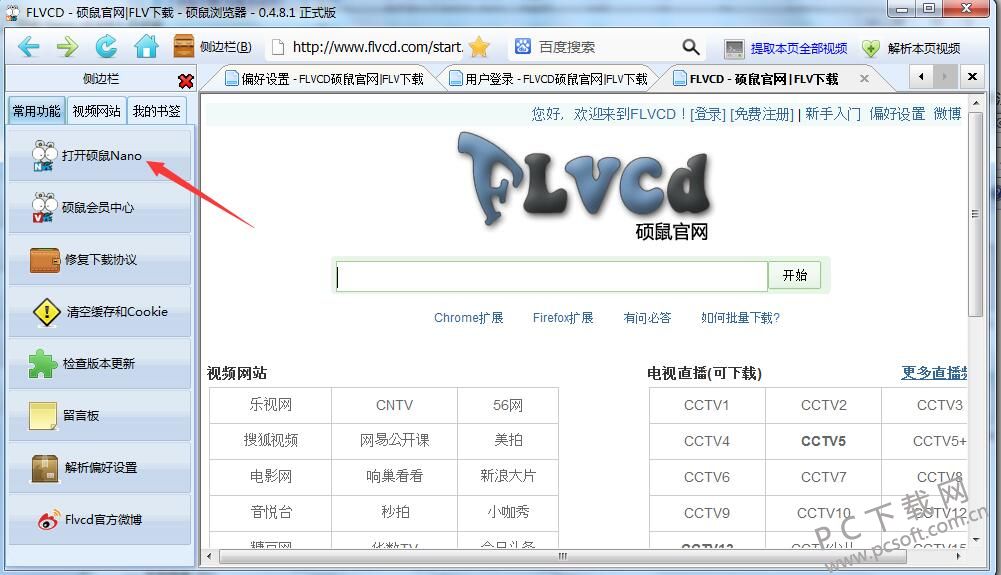
2、然后点击左上方的【实用工具】选项,然后您就可以看到硕鼠合并(简易版)、硕鼠合并(独立版)两个选项。简易版只能合并硕鼠下载器所下载的视频,有一定的局限性;而独立版还可以合并外部视频,可以说使用更广泛些。
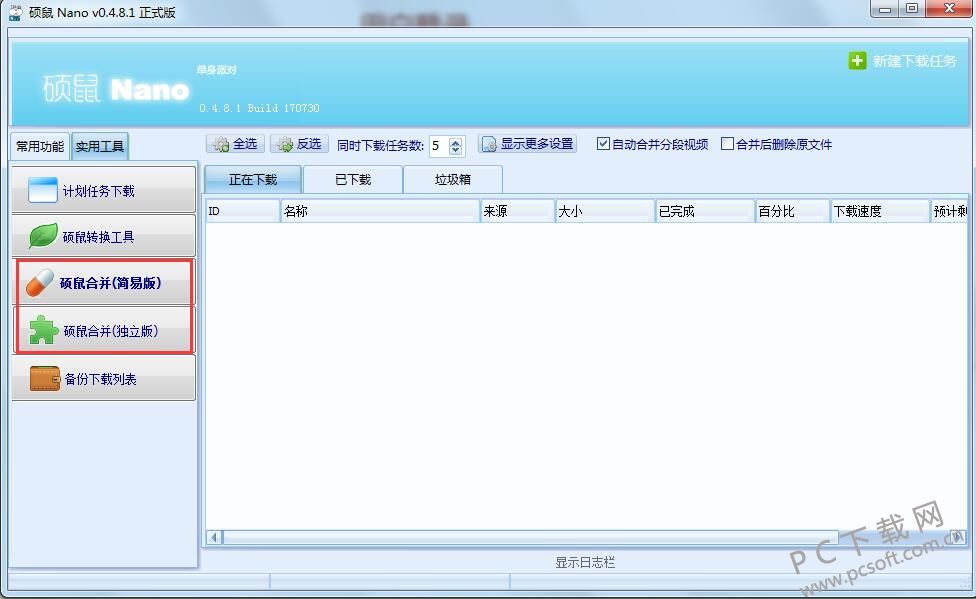
3、打开硕鼠合并独立版后,点击【导入flv或mp4文件】,在打开的窗口中选择您要合并的视频文件。
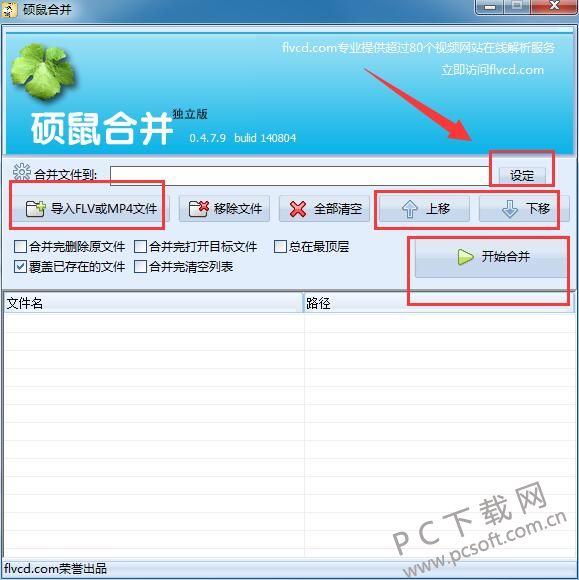
4、然后在选择好要合并的视频文件后,您可以对它们进行编辑上移、下移或删除等操作。设置完成后您选择一个视频存储位置,您可以点击”设定“按钮,选择您要存放视频的位置。
5、选择完成视频的存放位置后,点击一下“开始合并”按钮,等待视频合并即可。
以上介绍的内容就是关于硕鼠FLV下载器合并视频的具体方法,不知道大家学会了没有,如果你也遇到了这样的问题的话可以按照小编的方法自己尝试一下,希望可以帮助大家解决问题,谢谢!!!想要了解更多的软件教程请关注Win10镜像官网~~~~





